Windows11/10でデフォルトのフォント設定を復元する方法
多くの新しいフォントをインストールし、いくつかの変更を加えた結果、一部のソフトウェアが機能しなくなった可能性があります。このようなシナリオでは、Windows11/10/8/7でフォントをデフォルト設定に復元することをお勧めします。
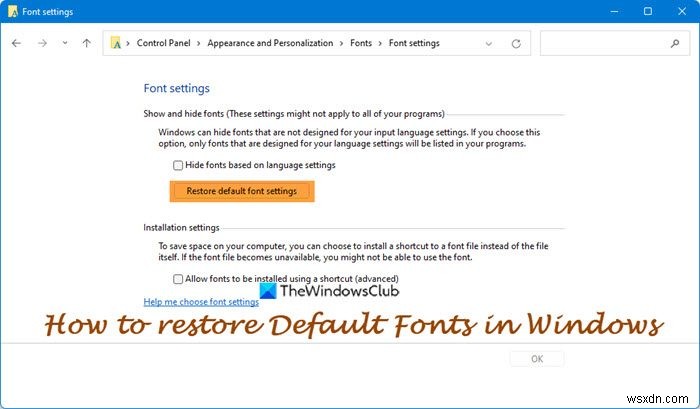
Windows11/10でデフォルトのフォント設定を復元する
Windows11またはWindows10でデフォルトのフォントを復元するには、次の手順を実行します。
- コントロールパネルを開く
- 外観とパーソナライズを選択
- フォントをクリック
- フォント設定を開きます。
- ここをクリックしてデフォルトのフォント設定に戻す 。
以上です!
読む :Windowsでデフォルトのシステムフォントを変更する方法。
FontRegツールを使用する
フォントレジストリを修復する必要がある場合は、 FontRegを指定できます。 試してみてください。このユーティリティは、Windowsフォントレジストリの一貫性を確保するために使用できます。これは、正しく登録されていないフォントを登録し、システムに存在しなくなったフォントの残りの古い登録を削除することによって行われます。
FontRegは、スクリプト、バッチファイル、またはカスタムインストーラーでWindowsフォントをインストールするために使用できます。 Microsoftの古いfontinstを置き換えることができます 効用。 fontinstと比較 、FontRegは軽量で、.otfフォントをサポートし、使いやすくなっています。レジストリ内の古いフォント登録を削除します。また、C:\ Windows\Fontsディレクトリにあるフォントの欠落しているフォント登録も修復されます。
Githubで入手できます。
Windowsでぼやけたフォントの問題に直面している場合は、この投稿を参照してください。
Windows11またはWindows10のデフォルトのフォントは何ですか?
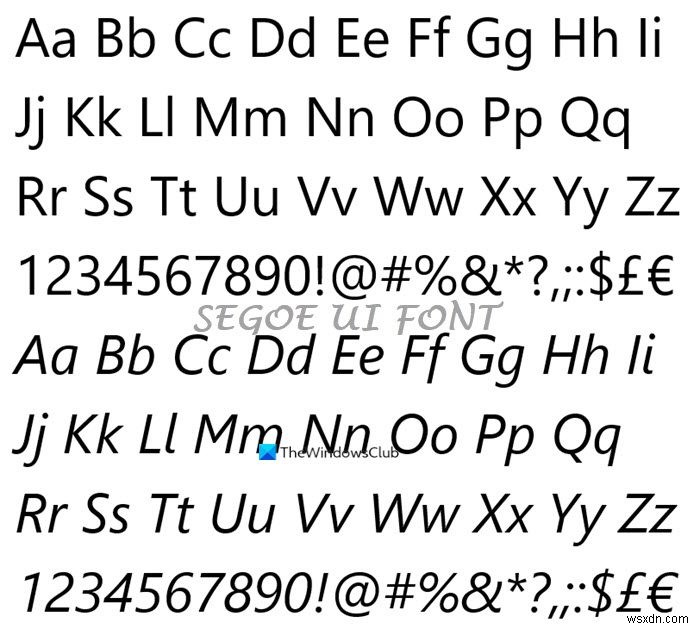
Segoe UIは、Windows11およびWindows10ファミリのオペレーティングシステムのデフォルトフォントです。 Segoe UI(ユーザーインターフェイス)はSegoeファミリーのメンバーであり、ほとんどのMicrosoft製品でユーザーインターフェイステキストや多くのオンラインサービスに使用されています。
ヒント :Windowsでは、信頼できないフォントをブロックして、ネットワークを安全に保つことができます。
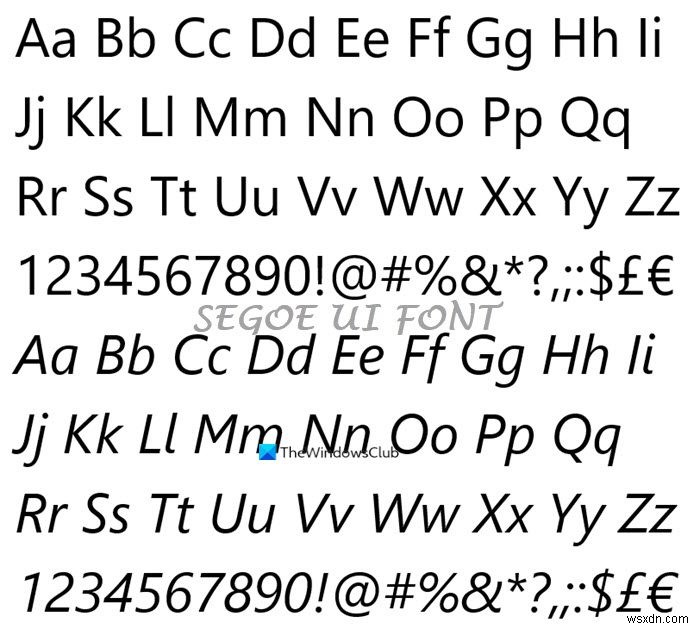
-
Windows11/10でWindowsSearchの設定をデフォルトにリセットする方法
Windows Searchが正しく機能しない場合は、WindowsSearchの設定をリセットすることをお勧めします。 デフォルトにして、それが役立つかどうかを確認します。これを簡単に実現するには、PowerShellコマンドレットを使用する必要があります。 Windows11/10検索をリセット 管理者としてWindowsコンピューターにサインインします。 ResetWindowsSearchBox.ps1をダウンロードします Microsoftのスクリプト。 それを右クリックして、PowerShellで実行を選択します 。 UACが確認を求めたら、開くと言います 。 Pow
-
Windows11/10でデフォルトの電源プランをバックアップまたは復元する方法
この投稿では、Windows 11/10/8/7のコマンドラインを使用して、新しい電源プランを管理、カスタマイズ、名前変更、変更、バックアップ、復元する方法を説明します。 。 パワープラン は、コンピュータが電力を使用および節約する方法を管理するハードウェアおよびシステム設定のコレクションです。カスタム電源プランを作成して、ユーザーが自分のコンピューターに最適化された電源プランを構成できるようにすることができます。 デフォルトでは、Windows11/10とWindowsServerには次の3つの電源プランが含まれています。バランス 、パワーセーバー 、および高性能。 これらのプランをシステム
